Совсем недавно популярная социальная сеть получила обновление, благодаря которому стало возможно смотреть IGTV в «Инстаграме» на компьютере. Вместо коротких роликов здесь можно выкладывать полноценные видео длительностью до 60 минут. Новая программа позволяет снимать вертикально, что делает просмотр более удобным для пользователей.

Особенности десктопной версии IGTV
Сервис становится заменой телеканалам. Постепенно его возможности расширяются, появляются важные дополнения.
Описание программы
Приложение позволяет просматривать ролики длительностью более 10 минут. После запуска программы требуется авторизация, для которой вводят логин и пароль своего аккаунта. Это позволит подключить «Инстаграм ТВ» к профилю. При отсутствии учетной записи в этой социальной сети можно использовать данные страницы в «Фейсбуке». После этого на телефон поступает код, с помощью которого можно войти в приложение.
В основном разделе находятся выкладываемый другими пользователями контент, рекомендованные видео, редактор снятых роликов. Сервис имеет красочный дизайн, делающий просмотр более приятным.
Функциональные возможности
В IGTV на ПК можно:
- ставить лайки, писать комментарии;
- просматривать статистику (функция доступна владельцам бизнес-аккаунтов);
- снабжать видео описанием, текстовым сопровождением, ссылками на сторонние ресурсы.
От простых сторис такие ролики отличаются:
- возможностью установки удобной вертикальной обложки;
- наличием функций перемотки и паузы;
- возможностью планирования загрузки.
Скачивание и установка на компьютер
Сервис не будет работать без эмулятора, поэтому первым делом рекомендую загрузить такую программу. Я работаю с BlueStacks. Однако можно скачать и Nox App Player. Приложения работают быстро и без сбоев.
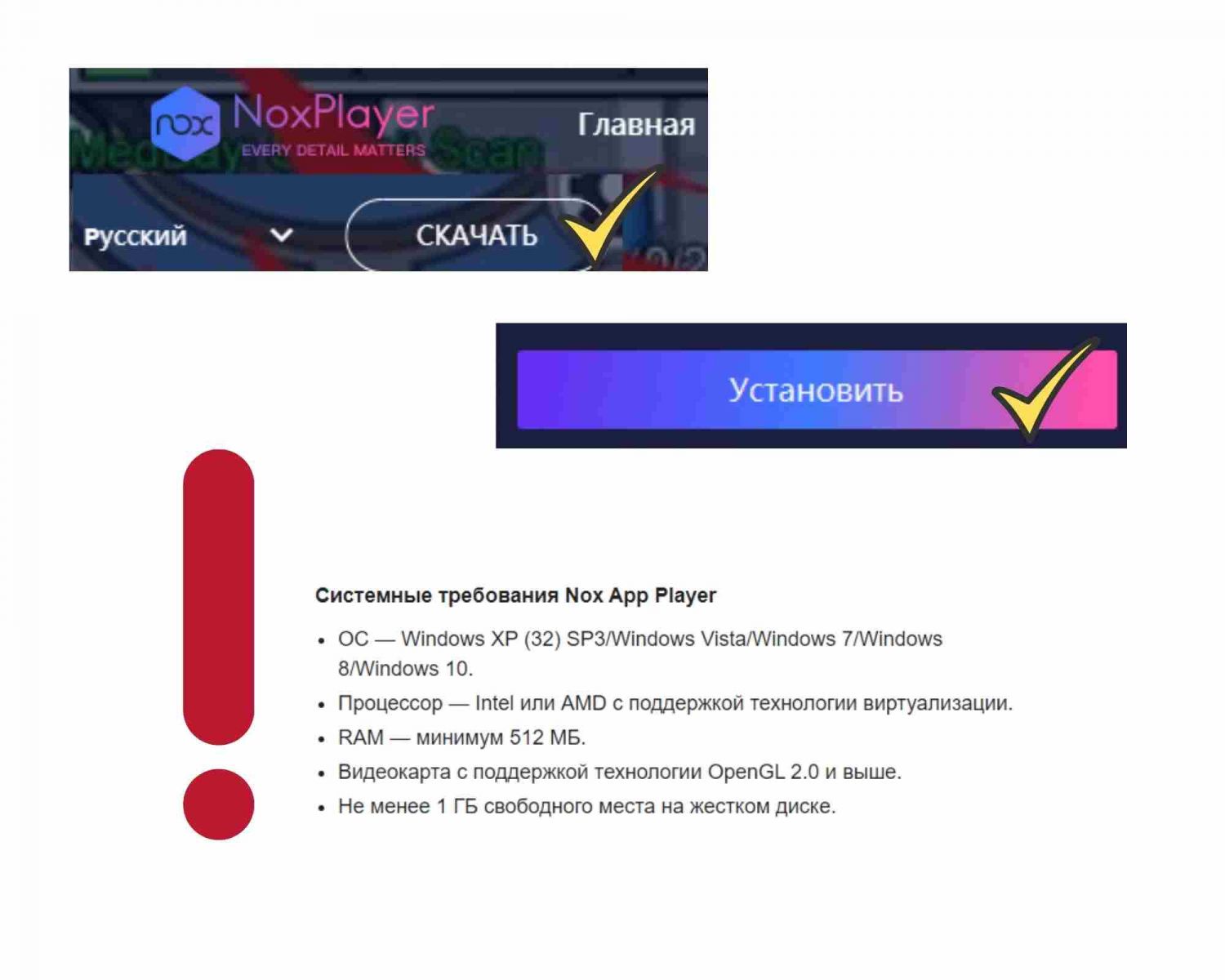
После запуска эмулятора выполняют следующие действия:
- Переходят в каталог программ. Находят через поисковую строку Instagram, скачивают его.
- Дожидаются завершения процесса установки. Переходят в раздел видео, снимают свои ролики или просматривают чужие.
Нюансы использования
Предлагаю рассмотреть порядок применения основных функций IGTV в «Инстаграме» на компьютере.
Просмотр видео
Для перехода в нужный раздел через компьютер авторизуются в аккаунте, переходят во вторую вкладку. Она расположена под списком сторис. В разделе находятся все длинные ролики. Отдельной вкладки IGTV в веб-версии не существует. Поэтому просматривать блок с компьютера не слишком удобно. Превью роликов, выкладываемых в ленте, можно просматривать и при работе с ПК. Так что я нашла еще один вариант просмотра пользовательских каналов.
Загрузка в «Инстаграм»
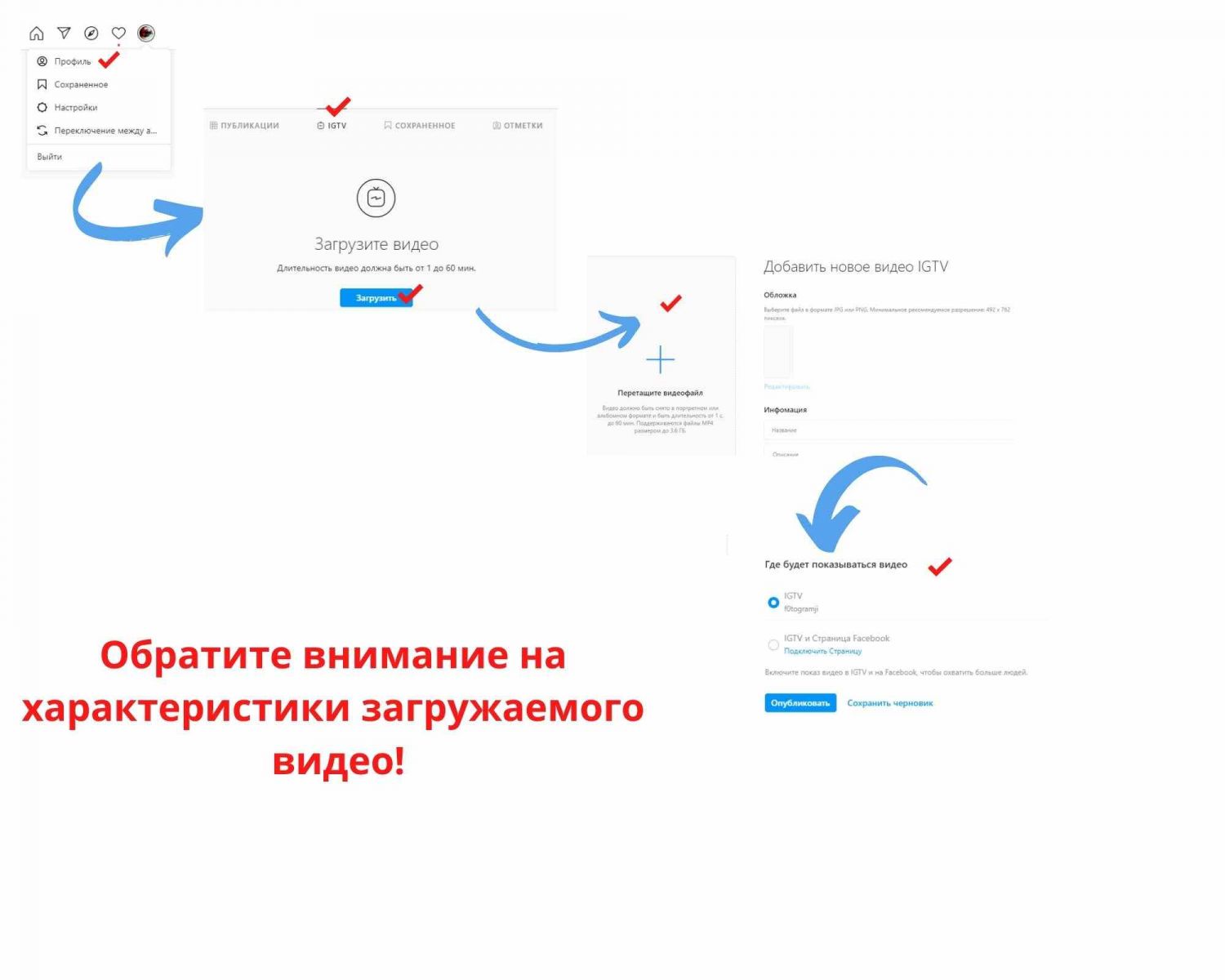
Процесс заливки контента с ПК ненамного сложнее, чем с мобильного приложения. Достаточно сохранить на жесткий диск видеофайл подходящего формата.
Загрузку выполняют так:
- Открывают вкладку с IGTV. Нажимают клавишу «Загрузить». Добавить видео можно с помощью значка «+» или путем переноса в нужную область.
- Добавляют название, описание, обложку. Контент можно сохранить в виде черновика или сразу опубликовать. В последнем случае редактировать обложку не получится. Картинка должна иметь разрешение 420 х 654.
Для загрузки можно использовать сервисы автоматического постинга. Пользователь оплачивает требуемое количество публикаций, которые будут постепенно загружаться в аккаунт.
Видео должно иметь такие параметры:
- минимальная длительность — 60 секунд;
- максимальная длина — 1 час;
- формат — MP4;
- частота — от 30 кадров в секунду;
- соотношение сторон 9:16 или 16:9.
Редактирование видеороликов
Изменять ролик после публикации невозможно. Такая функция доступна только в мобильной версии, в десктопной ее нет. На смартфоне нужно перейти в IGTV, открыть видео, нажать на 3 точки. В контекстном меню присутствует пункт «Редактировать». После внесения изменений нажимают кнопку «Сохранить». В противном случае правки исчезнут, и редактирование придется начинать сначала.
Удаление
Убрать ненужный ролик можно через меню, обозначаемое 3 точками. В списке функций находится и удаление. Видео исчезнет безвозвратно, посмотреть статистику или восстановить его не получится.













-335x220.jpg)











